Việc màn hình máy tính đột nhiên xuất hiện những đường kẻ ô vuông không chỉ gây khó chịu mà còn có thể báo hiệu những vấn đề nghiêm trọng với phần cứng hoặc phần mềm. Vấn đề này thường xuất hiện trên các màn hình LCD, LED và OLED, ảnh hưởng đến trải nghiệm làm việc và giải trí. Qua hơn 15 năm kinh nghiệm trong lĩnh vực sửa chữa và bảo trì máy tính, đội ngũ kỹ thuật TechCare.vn đã gặp và xử lý hàng nghìn trường hợp tương tự.
Giới thiệu về hiện tượng màn hình bị kẻ ô vuông
Hiện tượng màn hình bị kẻ ô vuông (hay còn gọi là grid pattern) thể hiện qua việc xuất hiện các đường kẻ ngang và dọc tạo thành hình lưới trên toàn bộ hoặc một phần màn hình. Những đường kẻ này có thể có màu đen, trắng, xanh hoặc các màu khác, thường xuất hiện một cách bất thường và không liên quan đến nội dung đang hiển thị.
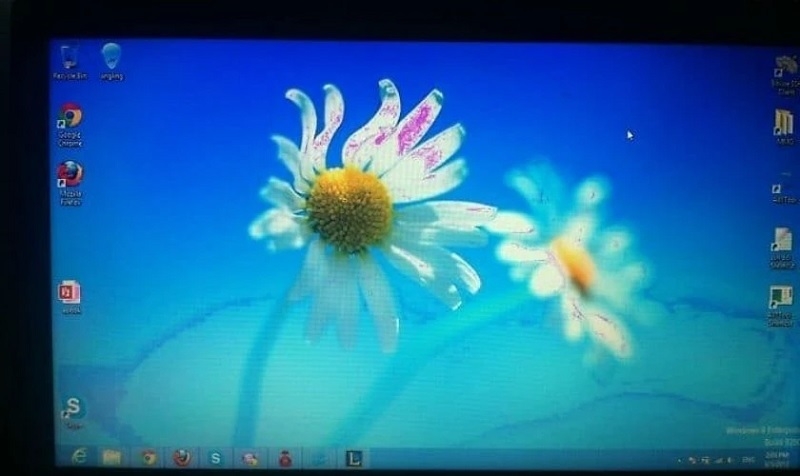
Các dấu hiệu nhận biết
Để xác định chính xác vấn đề, cần quan sát các biểu hiện sau:
- Đường kẻ cố định: Các đường lưới xuất hiện ở vị trí cố định và không thay đổi khi di chuyển chuột hoặc thay đổi nội dung màn hình.
- Độ rõ nét: Đường kẻ có thể mờ nhạt hoặc rõ ràng, đôi khi chỉ nhìn thấy trong điều kiện ánh sáng nhất định.
- Phạm vi ảnh hưởng: Có thể xuất hiện trên toàn bộ màn hình hoặc chỉ một khu vực nhất định.
- Tần suất xuất hiện: Có thể liên tục, gián đoạn hoặc chỉ xuất hiện trong một số ứng dụng cụ thể.
Xem thêm: Cách sửa lỗi kết nối thất bại Garena cực dễ Xem thêm: Cách khắc phục laptop bị lỗi Fan Error không cần phải thay
Tác động đến hiệu suất làm việc
Hiện tượng này không chỉ gây mất thẩm mỹ mà còn ảnh hưởng nghiêm trọng đến khả năng làm việc, đặc biệt trong các công việc yêu cầu độ chính xác cao như thiết kế đồ họa, chỉnh sửa video hay lập trình. Người dùng có thể gặp khó khăn trong việc đọc văn bản, nhận diện màu sắc chính xác và thực hiện các tác vụ đòi hỏi sự tập trung cao.
So sánh các loại màn hình và mức độ ảnh hưởng
Màn hình LCD (Liquid Crystal Display)
Màn hình LCD sử dụng công nghệ tinh thể lỏng và đèn nền LED. Khi gặp hiện tượng kẻ ô vuông, nguyên nhân thường đến từ:
- Ưu điểm trong xử lý: Dễ dàng thay thế cáp kết nối và driver IC khi gặp vấn đề.
- Nhược điểm: Dễ bị ảnh hưởng bởi độ ẩm và nhiệt độ, làm tăng khả năng xuất hiện lỗi hiển thị.
- Chi phí sửa chữa: Thường dao động từ 500.000 - 2.000.000 VNĐ tùy theo mức độ hỏng hóc.
Màn hình LED (Light Emitting Diode)
Màn hình LED hiện đại có độ bền cao hơn nhưng vẫn có thể gặp vấn đề tương tự:
- Ưu điểm trong xử lý: Ít bị ảnh hưởng bởi nhiễu từ bên ngoài, dễ dàng reset và cập nhật firmware.
- Nhược điểm: Khi IC driver bị hỏng, chi phí thay thế thường cao hơn LCD.
- Chi phí sửa chữa: Từ 800.000 - 3.500.000 VNĐ tùy theo thương hiệu và kích thước.
Màn hình OLED (Organic Light Emitting Diode)
Công nghệ OLED tiên tiến nhất hiện tại nhưng cũng có những điểm yếu riêng:
- Ưu điểm trong xử lý: Chất lượng hiển thị cao, ít bị nhiễu tín hiệu.
- Nhược điểm: Dễ bị cháy pixel, chi phí sửa chữa cao nhất.
- Chi phí sửa chữa: Từ 2.000.000 - 8.000.000 VNĐ, nhiều trường hợp cần thay thế hoàn toàn.
Xem thêm: Cách khắc phục lỗi không mở được camera trên laptop Win 10 hiệu quả
Hướng dẫn chẩn đoán và xác định nguyên nhân
Kiểm tra phần cứng cơ bản
Bước 1: Kiểm tra kết nối cáp

Tắt màn hình và máy tính hoàn toàn. Tháo rời tất cả các cáp kết nối và kiểm tra các đầu nối có bị oxy hóa, cong hoặc hỏng không. Sử dụng khăn mềm và cồn isopropyl để làm sạch các tiếp điểm. Kết nối lại chắc chắn và khởi động hệ thống.
Bước 2: Thử nghiệm với cáp khác
Thay thế cáp hiện tại bằng cáp mới hoặc cáp đã được kiểm tra hoạt động tốt. Nếu hiện tượng kẻ ô vuông biến mất, nguyên nhân chính là do cáp kết nối bị hỏng.
Bước 3: Kiểm tra nguồn điện
Sử dụng đồng hồ vạn năng để đo điện áp đầu ra của adapter màn hình. Điện áp phải ổn định trong khoảng ±5% so với thông số kỹ thuật. Nếu điện áp không ổn định, cần thay thế adapter.
Kiểm tra phần mềm và driver
Kiểm tra Device Manager:
Mở Device Manager và tìm mục Display adapters. Nếu thấy dấu chấm than vàng hoặc dấu X đỏ, có nghĩa driver đang gặp vấn đề. Nhấp chuột phải và chọn "Update driver" hoặc "Uninstall device" rồi khởi động lại để Windows tự cài driver mới.
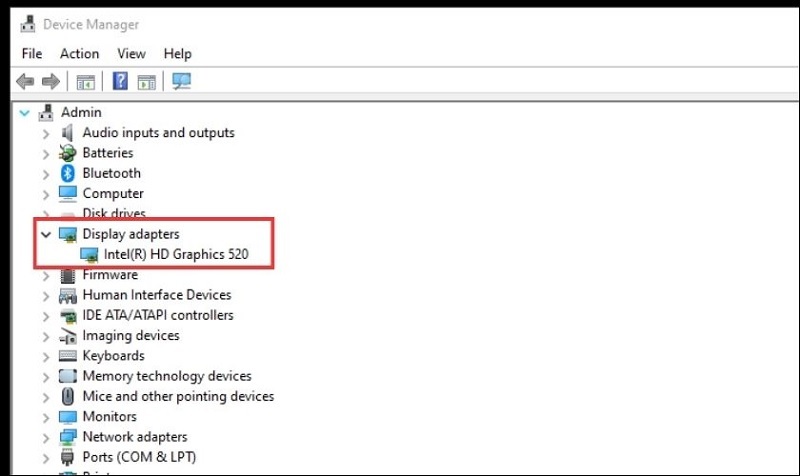
Tìm mục Display adapters
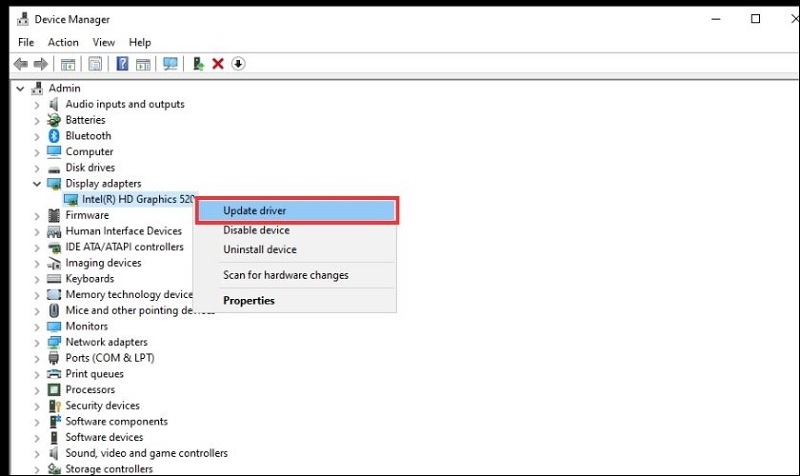
Nhấp chuột phải và chọn "Update driver"
Kiểm tra độ phân giải và tần số quét:
Nhấp chuột phải trên Desktop, chọn Display settings. Đảm bảo độ phân giải được đặt ở mức "Recommended" và tần số quét phù hợp với khả năng của màn hình. Thử nghiệm với các tham số khác nhau để xác định cài đặt ổn định nhất.
Kiểm tra Registry Windows:
Sử dụng lệnh regedit để truy cập Registry Editor. Tìm đến đường dẫn HKEY_LOCAL_MACHINE\SYSTEM\CurrentControlSet\Control\GraphicsDrivers và kiểm tra các giá trị liên quan đến timeout và cấu hình đồ họa.
Kiểm tra nhiệt độ và môi trường hoạt động
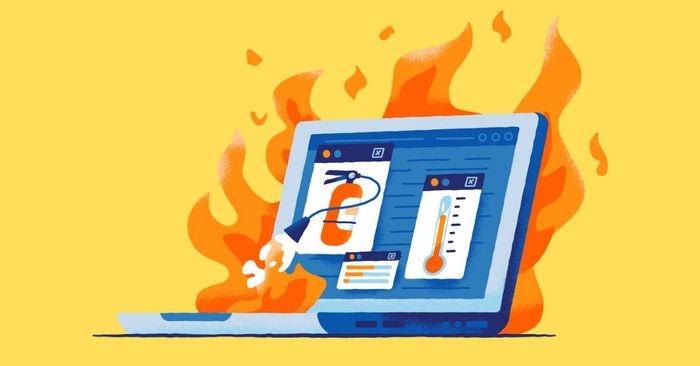
Đo nhiệt độ hoạt động:
Sử dụng phần mềm như HWiNFO64 hoặc GPU-Z để theo dõi nhiệt độ card đồ họa. Nhiệt độ hoạt động bình thường nên dưới 80°C. Nếu nhiệt độ vượt quá ngưỡng này, cần làm sạch bụi và thay keo tản nhiệt.
Kiểm tra độ ẩm môi trường:
Môi trường quá ẩm (trên 80% độ ẩm) có thể gây ra hiện tượng ngưng tụ nước bên trong màn hình, dẫn đến lỗi hiển thị. Sử dụng máy hút ẩm hoặc điều hòa để duy trì độ ẩm ở mức 50-60%.
Xem thêm: Cách khắc phục Laptop Dell bị treo logo đơn giản nhất Xem thêm: Cách khắc phục laptop mất biểu tượng Wifi "Nhanh như cơn lốc"
Khắc phục lỗi theo từng tình huống cụ thể

Trường hợp 1: Đường kẻ xuất hiện khi khởi động
Nguyên nhân: Thường do driver đồ họa hoặc BIOS/UEFI gặp vấn đề.
Giải pháp chi tiết:
Khởi động máy tính và vào BIOS/UEFI bằng cách nhấn F2, F12 hoặc Delete (tùy theo nhà sản xuất). Tìm mục "Integrated Graphics" hoặc "Display" và thử thay đổi giữa "Auto", "Enabled" hoặc "Disabled". Lưu cài đặt và khởi động lại.
Nếu vẫn không khắc phục được, sử dụng Windows Installation Media để boot từ USB. Chọn "Repair your computer" > "Troubleshoot" > "Advanced options" > "System Restore" để khôi phục về thời điểm trước khi lỗi xuất hiện.
Trường hợp 2: Đường kẻ chỉ xuất hiện trong một số ứng dụng
Nguyên nhân: Xung đột phần mềm hoặc cài đặt rendering không phù hợp.
Giải pháp chi tiết:
Mở Task Manager (Ctrl+Shift+Esc) và kiểm tra mức sử dụng GPU khi chạy ứng dụng gặp lỗi. Nếu mức sử dụng đạt 100%, có thể card đồ họa bị quá tải.
Trong trường hợp sử dụng ứng dụng đồ họa như Photoshop, Illustrator, hãy vào Preferences > Performance và thử tắt "Use Graphics Processor" để kiểm tra xem vấn đề có biến mất không.
Đối với game, truy cập cài đặt graphics và giảm chất lượng texture, shadow và anti-aliasing. Điều này giúp giảm tải cho GPU và có thể loại bỏ hiện tượng kẻ ô vuông.
Trường hợp 3: Đường kẻ xuất hiện ngẫu nhiên
Nguyên nhân: Thường do overheating, driver không ổn định hoặc PSU yếu.
Giải pháp chi tiết:
Sử dụng phần mềm MSI Afterburner để giảm clock speed của GPU xuống 10-15%. Nếu hiện tượng giảm hoặc biến mất, card đồ họa đang bị overclock quá mức hoặc chip bị suy giảm.
Kiểm tra PSU bằng cách sử dụng multimeter để đo điện áp các rail +12V, +5V, +3.3V. Điện áp phải ổn định trong khoảng ±5% theo tiêu chuẩn ATX. Nếu có biến động lớn, cần thay thế PSU.
Mở case máy tính và kiểm tra tất cả quạt tản nhiệt có hoạt động bình thường không. Thay keo tản nhiệt cho CPU và GPU nếu máy đã sử dụng quá 2 năm.
Trường hợp 4: Toàn bộ màn hình bị phủ lưới ô vuông

Nguyên nhân: LCD panel bị hỏng, IC timing controller (T-CON) lỗi hoặc kết nối LVDS bị hỏng.
Giải pháp chi tiết:
Đây là trường hợp nghiêm trọng nhất, thường yêu cầu can thiệp kỹ thuật chuyên sâu. Trước tiên, thực hiện power reset bằng cách tắt màn hình, rút nguồn điện, giữ nút power trong 30 giây rồi cắm lại và bật máy.
Nếu power reset không hiệu quả, vấn đề nằm ở phần cứng bên trong màn hình. IC T-CON có thể bị hỏng do nhiệt độ cao hoặc độ ẩm. Trường hợp này cần mang đến trung tâm sửa chữa chuyên nghiệp để thay thế linh kiện.
Đối với màn hình dưới 2 năm tuổi còn bảo hành, liên hệ ngay với nhà sản xuất hoặc đại lý để được hỗ trợ miễn phí.
Lời khuyên từ chuyên gia
Khi nào nên tự sửa chữa
Người dùng có thể tự khắc phục khi:
- Vấn đề software: Cập nhật driver, thay đổi cài đặt display, scan malware.
- Vấn đề kết nối đơn giản: Thay cáp, làm sạch tiếp điểm, kiểm tra adapter nguồn.
- Vấn đề cài đặt: Điều chỉnh độ phân giải, tần số quét, color profile.
Tuy nhiên, cần thực hiện cẩn thận và backup dữ liệu quan trọng trước khi can thiệp.
Khi nào cần đến chuyên gia
Tìm đến dịch vụ chuyên nghiệp khi:
- Vấn đề hardware phức tạp: IC bị hỏng, LCD panel cần thay thế, mạch điện bị cháy.
- Màn hình còn bảo hành: Để tránh mất quyền lợi bảo hành, không nên tự ý tháo rời.
- Thiết bị đắt tiền: Màn hình chuyên nghiệp, gaming monitor cao cấp cần sự chăm sóc đặc biệt.
- Thiếu kinh nghiệm: Khi không chắc chắn về nguyên nhân hoặc cách khắc phục.
Hiện tượng màn hình máy tính bị kẻ ô vuông tuy gây khó chịu nhưng hoàn toàn có thể khắc phục được bằng cách tiếp cận có hệ thống. Quan trọng nhất là xác định chính xác nguyên nhân gốc rễ thông qua việc kiểm tra từng bước một cách logic và khoa học.
Tại TechCare.vn, chúng tôi luôn sẵn sàng hỗ trợ người dùng trong việc chẩn đoán và khắc phục các vấn đề kỹ thuật phức tạp. Với đội ngũ kỹ thuật viên giàu kinh nghiệm và trang thiết bị hiện đại, chúng tôi cam kết mang đến giải pháp tối ưu và chi phí hợp lý nhất cho khách hàng.

















